联想笔记本电脑屏幕亮度在哪里调 联想电脑屏幕亮度调节方法
更新时间:2023-12-22 12:59:25作者:yang
联想笔记本电脑作为一款备受欢迎的移动工具,其屏幕亮度调节方法备受用户关注,在使用联想电脑时,合适的屏幕亮度不仅能提供舒适的视觉体验,还能有效延长电池续航时间。大家是否了解联想笔记本电脑屏幕亮度调节的方法呢?在本文中我们将详细介绍联想电脑屏幕亮度调节的方式,让您轻松掌握调节屏幕亮度的技巧,提升使用体验。
具体步骤:
1.先打开电脑,然后点击开始;
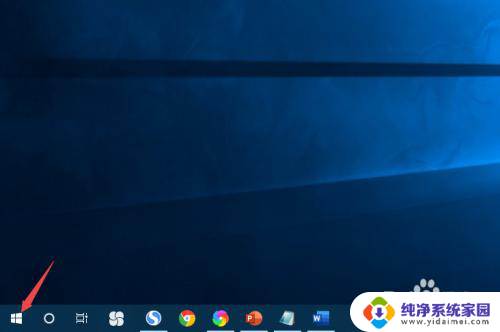
2.之后点击设置;
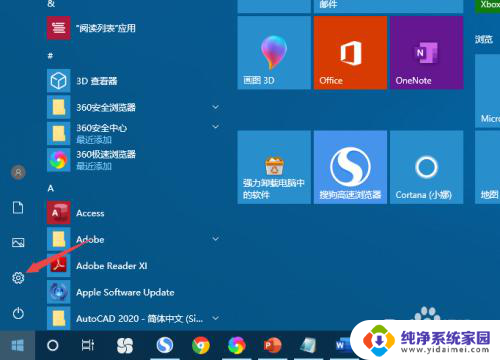
3.然后点击系统;
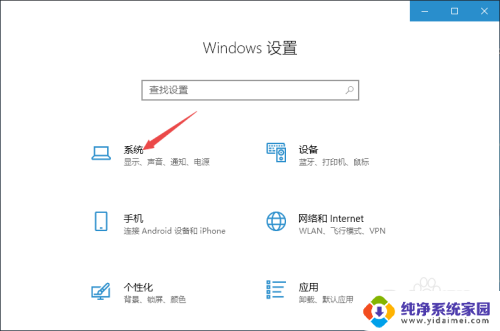
4.之后滑动更改亮度下方的滑动按钮即可调节亮度。
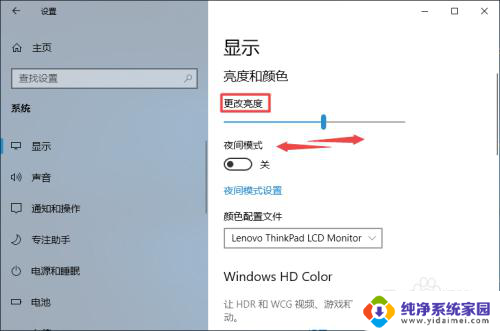
以上就是联想笔记本电脑屏幕亮度调整的方法,如果遇到这种情况,您可以按照以上步骤解决,希望这些方法能对大家有所帮助。
联想笔记本电脑屏幕亮度在哪里调 联想电脑屏幕亮度调节方法相关教程
- 联想电脑的亮度在哪里调 联想电脑屏幕亮度调节方法
- 联想电脑在哪里调亮度 联想电脑屏幕亮度调节方法
- 联想笔记本屏幕怎么调亮 联想电脑屏幕亮度调节方法
- 联想电脑屏幕亮度怎么调节 联想电脑屏幕亮度调节方法
- 联想电脑屏幕怎么调亮度 联想电脑屏幕亮度调节方法
- 联想电脑的亮度怎么调亮 联想电脑屏幕亮度调节方法
- 联想台式电脑调屏幕亮度 联想电脑屏幕亮度调节失效
- 联想笔记本屏幕暗 联想电脑屏幕亮度调节方法
- 联想小新屏幕亮度调节 联想小新屏幕亮度调节方法
- 联想笔记本电脑调亮度 联想电脑屏幕亮度调整步骤
- 笔记本开机按f1才能开机 电脑每次启动都要按F1怎么解决
- 电脑打印机怎么设置默认打印机 怎么在电脑上设置默认打印机
- windows取消pin登录 如何关闭Windows 10开机PIN码
- 刚刚删除的应用怎么恢复 安卓手机卸载应用后怎么恢复
- word用户名怎么改 Word用户名怎么改
- 电脑宽带错误651是怎么回事 宽带连接出现651错误怎么办